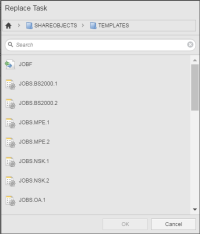Copier, coller et remplacer des tâches
Vous pouvez copier, coller et remplacer des tâches dans et entre les workflows. Il n'est pas nécessaire de redéfinir ses propriétés ; toutes les définitions de propriétés (à l'exception des variables et des jeux d'invites) sont conservées
Après avoir créé une avec toutes ses propriétés, vous pouvez la réutiliser dans le même ou dans un workflow différent, sans avoir à la définir une nouvelle fois. Vous pouvez la copier et la coller ou remplacer une tâche existante par la tâche copiée. Toutes les propriétés de la tâche copiée sont clonées dans la tâche collée / remplacée, à deux exceptions près : les jeux d'invites et les variables. Toutes les connexions et dépendances sont également conservées.
Le système effectue des vérifications de validation en arrière-plan. Si vous tentez de copier un non valide, un message vous le signalant s'affiche. Pour pouvoir continuer, vous devez d'abord corriger les erreurs.
Il a quelques exceptions à cette fonction. Il n'est pas possible de copier / coller / remplacer des tâches pour les workflows IF et ForEach, ni pour les nœuds START et END.
Copier / coller des tâches
- Sélectionnez la tâche à copier.
-
Faites un clic droit et sélectionnez Copier
La tâche et toutes ses propriétés, dépendances et connexions sont copiées dans le Presse-papiers.
-
Pour la coller dans le même workflow, faites un clic droit et sélectionnez Coller.
Pour la coller dans un autre workflow, ouvrez-la, faites un clic droit et sélectionnez Coller.
- Enregistrez vos modifications.
Remplacer des tâches
- Sélectionnez la tâche à remplacer et faites un clic doit pour sélectionner Remplacer.
-
La boîte de dialogue Remplacer tâche s'affiche :
-
Recherchez la tâche via l'une des options suivantes :
-
La barre de menus des dossiers
- Cliquez sur la flèche située à côté de l'icône racine pour ouvrir une liste déroulante reflétant votre arborescence de dossiers dans la Conception des processus.
- Sélectionnez un dossier ; s'il contient des sous-dossiers, une nouvelle liste déroulante les affiche.
- Les objets contenus dans le sous-dossier s'affichent dans la liste des résultats du bas.
- Recherche rapide

Saisissez une chaîne de caractères dans ce champ ; vous pouvez utiliser des , * en remplacement de plusieurs caractères au choix et ? en remplacement d'un caractère exactement. La chaîne de caractère est recherchée dans :
- Noms d'objet
- Titres
- Agents
- Exécution
- Instructions de condition IF et FOREACH